IPhone'догу Kik эсебин жана билдирүүлөрдү кантип жок кылса болот: Кадам-кадам колдонмо
07-март, 2022-жыл • Берилген: Телефон дайындарын тазалоо • Далилденген чечимдер
Заматта кабарлашуу - бул текст/сүрөттөр/видео түрүндө ойлорду, идеяларды жана билдирүүлөрдү жөнөтүүнүн жана бөлүшүүнүн эң сонун жолу. Аталган форматта, Kik заматта кабарлашуу кызматы чоң колдонуучу базасына жетүүнүн жолун тапты. Ыкчам билдирүү кызматы менен ал кыска убакыттын ичинде популярдуулукка ээ болду.
Ооба, анын сырткы көрүнүшүндө уникалдуу бурулуш бар. Биринчи заматта Kik билдирүү кызматы Whatsapp, iMessage сыяктуу башка кызматтарга окшош көрүнөт, бирок анын жөнөкөй интерфейсинин астында Kik чоочун адамдар менен байланышууга же издөө критерийлери аркылуу ар кандай топторго мүчө болууга мүмкүндүк берет.
Бейтааныш адам менен аралашуу дайыма эле таасирдүү боло бербеси белгилүү. Бейтааныш адамдар туура эмес билдирүүлөрдү же медиа мазмунду жөнөтүү менен жаш акылга зыян келтириши мүмкүн болгон жырткычтар болушу мүмкүн. Ошентип, ата-эне катары, сиз баланын Kik эсебин колдонууну текшерип турушуңуз керек жана эгер сиз туура эмес бир нерсе тапсаңыз, анда үй-бүлө мүчөлөрүнүн коопсуздугун камсыз кылуу үчүн Kik эсебин биротоло жок кылуу үчүн катуу чараларды көрүшүңүз керек.
Демек, жараянды жылмакай кылуу үчүн, сиз үчүн макалада Kik эсебин кантип өчүрүү же Kik эсебин биротоло жок кылуу жана Kik эсебин өчүргөндө эмне болору жөнүндө сөз болот.
Ошентип, төмөндөгү бөлүмдөрдө Kik аккаунту аркылуу белгисиз мүчөлөрдүн чыккынчылык мамилесинен балдарыңызды жана үй-бүлө мүчөлөрүңүздү коргоо процессин үйрөнүү үчүн кабардар болуңуз:
Part 1. 1 чыкылдатуу менен биротоло жок Kik билдирүүлөр / медиа / из
Бул биротоло Kik билдирүүлөрдү / медиа / издерди жок кылуу үчүн кантип түшүнүү үчүн милдеттүү болуп саналат, анткени, ар кандай адаштырган маалымат, эскертүүлөр, же медиа жаш акыл көбүрөөк чын жүрөктөн тартат. Ошентип, ошол шашылыш эске алуу менен, келгиле, Dr.Fone колдонуу менен Iphone аппараттан Kik билдирүүлөр же медиа билэлэри бардык издерин жок кыла аларыбызды билип көрөлү - Data Eraser (iOS).
программалык камсыздоо толугу менен Kik эсебине байланыштуу маалыматтарды жок кылуу үчүн мыкты жолу катары белгилүү. Ошентип, сиз онлайн жырткычтардан баланын коопсуздугуна кепилдик бере аласыз.
Dr.Fone - Data Eraser (iOS) сизге аппараттан маалымат файлдарын өчүрүүгө каршы бир чыкылдатуу менен чечимди алып келет. Бир нече жөнөкөй кадамдар менен сиз балдарыңызды жана башка үй-бүлө мүчөлөрүңүздү коргой аласыз.
Ошентип, Dr.Fone деген эмне - Data Eraser (iOS) жана ал кандайча башка булактардан же тапшырманы аткарууда колдонмодон айырмаланат. Ооба, конкреттүү жагдайлар биздин көзүбүзгө урунуп турат.

Dr.Fone - Маалымат өчүргүч
iOS'тен Kik билдирүүлөрүн/медиа/издерин биротоло жок кылыңыз
- Ал сиздин купуялыгыңызды сактоо үчүн iOS дайындарын биротоло өчүрө алат.
- Ал аппаратты тездетүү үчүн бардык керексиз файлдарды тазалай алат
- iOS сактагычын бошотуу үчүн чоң файлдарды же башка пайдаланылбаган маалыматтарды башкара аласыз
- Kik, Whatsapp, Viber ж.б. сыяктуу 3-тараптык колдонмолор үчүн маалыматтарды толук өчүрүү.
- Тандалган жок кылуу опциясы маалымат категориясын жок кылуу үчүн кеңири тандоону берет.
Эми, сиз бул фантастикалык программалык камсыздоонун милдеттери жөнүндө бир аз билгениңизден кийин, Kik билдирүүлөрүн, медианы же Dr.Fone аркылуу маалыматтын издерин биротоло жок кылууну түшүнүүгө өтүңүз - Data Eraser (iOS) төмөнкү кадам менен кадам көрсөтмө.
1-кадам: Dr.Fone ишке киргизүү
биротоло Kik маалыматтарды жок кылуу үчүн, сиз Dr.Fone жүктөлүп, орнотулган жана сиздин PC ишке кийин, үй-беттеги сиз Data Ease тандоосу бара аласыз.

2-кадам: байланыш түзүү
Бул кадамда, сиз USB зымынын жардамы менен iOS түзмөгүңүздү Системалык компьютерге туташтырышыңыз керек, андан кийин iOS түзмөгүнүн экранынан байланышты ишенимдүү катары кабыл алыңыз.

Көп өтпөй, Dr.Fone аппаратты тааныйт жана купуя, бардык маалыматтарды жок кылуу же мейкиндикти бошотуу жолдорун көрсөтөт. Сиз Kik эсебинин маалыматтарын жок кылууну көздөп жаткандыктан, сол жагында жайгашкан Жеке маалыматтарды тазалоо опциясы менен өтүңүз.

3-кадам: Жеке маалыматтарды сканерлөө башталат
биринчи аймакты тандап Kik эсеп маалыматтарын биротоло жок кылуу менен улантуу үчүн, сканерлөө керек. Андан ары жылдыруу жана iOS түзмөгүн ошого жараша текшерүү үчүн Start баскычын колдонуңуз.


4-кадам: Дайындарды тандап тазалоо
Скандоо аяктагандан кийин, скандоочу натыйжадагы маалыматтарды алдын ала көрүңүз. Андан кийин, кабарлар, сүрөттөр, видеолор же башка маалымат сыяктуу өчүргүңүз келген маалыматтардын түрүн тандап, андан кийин "Өчүрүү" баскычын басыңыз.

Эскертүү: Эгер сиз iOS түзмөгүнөн жок кылынган маалыматтардын изин жок кылууну кааласаңыз, анда "Жок кылынган маалыматтарды гана көрсөтүү" катары тизмеленген опцияны текшериңиз. Керектүүлөрдү тандап, Өчүрүү баскычын басыңыз.

5-кадам: Тазалоону ырастаңыз
Процессти аяктоо үчүн, сиз Kik маалыматтарын биротоло жок кылгыңыз келгендигин ырасташыңыз керек, ырастоо кутучасына "000000" териңиз жана "Азыр тазалоо" баскычын басыңыз.

Эскертүү: Жок кылуу бир аз убакытты талап кылышы мүмкүн жана процесстин жүрүшүндө телефонуңуз бир нече жолу өчүрүлүп күйгүзүлөт, тынчсыздануунун кереги жок, анткени ал процесс жүрүп жатат жана аппаратты системадан ажыратуунун кереги жок.
Жакында, сиз Kik эсебинин маалыматтары биротоло жок кылынган экранда ырастоо билдирүүсүн көрөсүз.
2-бөлүк. Kik эсебин өчүргөндө эмне болот?
Качандыр бир ойлонуп көрдүңүз беле же ушул суроо сиздин оюңузга келдиби; сиз Kik эсебин өчүргөндө эмне болот? Эгер ошондой болсо, анда бул бөлүм сизди Kik эсебин өчүрүүнүн жыйынтыгы менен байланышкан бардык керектүү маалымат менен жабдыйт.
Эгер сиз Kik эсебин өчүрүү менен барсаңыз, анда төмөнкү натыйжалар сиздин алдыңызда пайда болот, келгиле, аларды карап көрөлү:
- Сиз Kik эсебине кирүү же кирүү мүмкүнчүлүгүнөн ажыратылат.
- Адамдар сизди Kik аркылуу издеп же таба алышпайт
- Эч кандай билдирүү, билдирүү же электрондук почта сизге жөнөтүлбөйт.
- эсеп Kik эсеп артыкчылыктары каалаган кызматтан чыгып калат.
- Сиздин профилиңиз жакында алар менен мурда баарлашкан адамыңыздан жок болот.
- Сиздин байланыш тизмеңиз бош калат.
Ооба, Kik эсебин өчүрүү астында белгилүү бир критерий бар, башкача айтканда, Kik эсебин убактылуу же биротоло өчүрүүнү тандай аласыз.
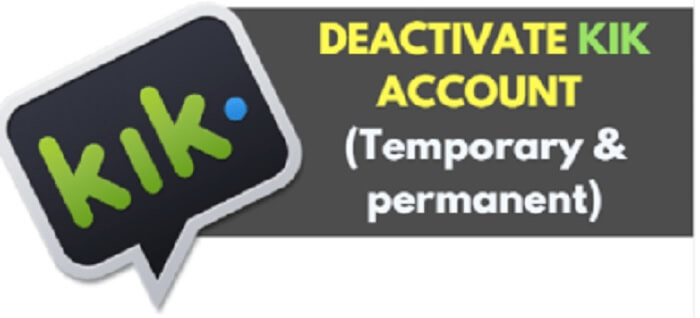
Ошентип, сиз Kik эсебин убактылуу өчүргөндө эмне болот?
- Сиздин байланыш тизмеңиз жана чатыңыз жок кылынды.
- Эч ким сизди издей албайт, байланыша албайт же билдирүү жөнөтө албайт, бирок алар менен болгон мурунку конвертация коопсуз бойдон кала берет (Эгерде бирөөңүз да өчүрбөсө).
- Сиз эч кандай электрондук почта билдирүүсүн, билдирүүлөрдү ж.б. албайсыз.
- Сизде кийинчерээк каттоо эсебин жандыруу же байланыштар тизмесин алуу мүмкүнчүлүгү бар.
Part 3. 2 жолдору жок кылуу / Kik эсебин өчүрүү
Мурда талкуулангандай, сизде Kik эсебин өчүрүү процессинде эки вариант бар: Сиз Kik эсебин убактылуу же биротоло өчүрө аласыз.
Келечекте сиз каттоо эсебин кайра жандандырууну кааласаңыз, убактылуу опцияны тандап алышыңыз керек, антпесе биротоло өчүрүү процессине өтсөңүз болот.
3.1 Kik эсебин убактылуу өчүрүү
Азырынча сиз Kik эсебин бир нече убакытка гана өчүрүшүңүз керек болсо жана кийинчерээк Kik аккаунтуңузду кайра алып келүүнү кааласаңыз, анда сиз убактылуу өчүрүүнү тандай аласыз. Ошентип, келгиле, Kik эсебин убактылуу кантип өчүрүү керектигин билүү үчүн мындан ары уланталы, бул жерде кадам жол:
1-кадам: Kik өчүрүү веб-сайтына кириңиз
Биринчиден, сиз Kik жардам борборунун барагына (https://help.Kik.com/hc/en-us/articles/115006077428-Deactivate-your-account) кирүү үчүн Kik убактылуу өчүрүү барагына барышыңыз керек.
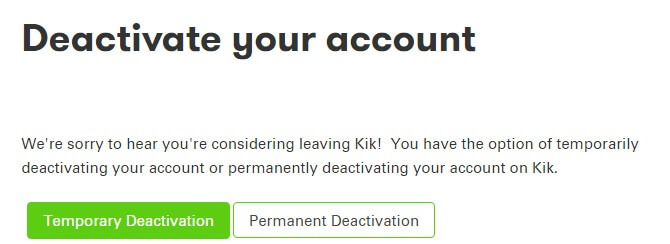
Же түз эле https://ws.Kik.com/deactivate дарегине кириңиз, бул баракта электрондук почтаңыздын идентификаторун киргизип, "Өтүү" баскычын басышыңыз керек.
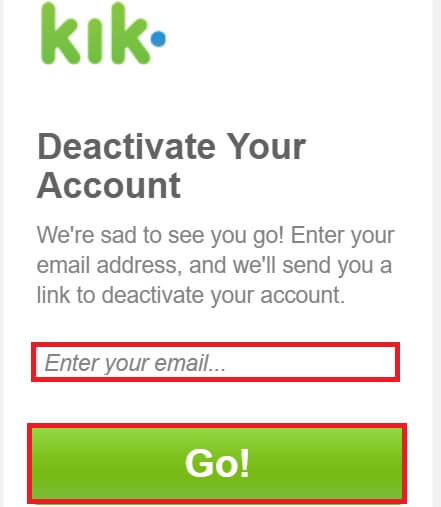
2-кадам: Өчүрүү шилтемесин ачыңыз
Эми, электрондук почта эсебиңизге кириңиз, сизде өчүрүү шилтемеси болот (Kik администрациясынан жөнөтүлдү), Kik эсебин убактылуу өчүрүү үчүн ошол шилтемени басыңыз.
3.2 Kik эсебин биротоло жок кылуу
Ооба, эгер сиз Kik кызматтарын улантууну каалабасаңыз жана ага кайра кайтууну каалабасаңыз, анда сизге калган параметр Kik эсебин биротоло жок кылуу болуп саналат. Мындай кылуу сизге кийинчерээк эсепти кайра алып келүүгө жол бербейт.
Ошентип, төмөнкү кадамдар менен биротоло Kik эсебин кантип жок кылууну улантуудан мурун эки эсе ишениңиз:
1-кадам: Kik сайтын ачуу
Kik эсебин биротоло жок кылуу үчүн, Kik жардам борборунун бетине барыңыз, ал жерден туруктуу өчүрүү опциясын тандаңыз. Сиз баракты ылдый сыдырганда, ал колдонуучунун атыңызды, электрондук почтаңыздын идентификаторуңузду жана аккаунттан чыгуунун себебин киргизүү үчүн шилтеме берет (https://ws.Kik.com/delete).
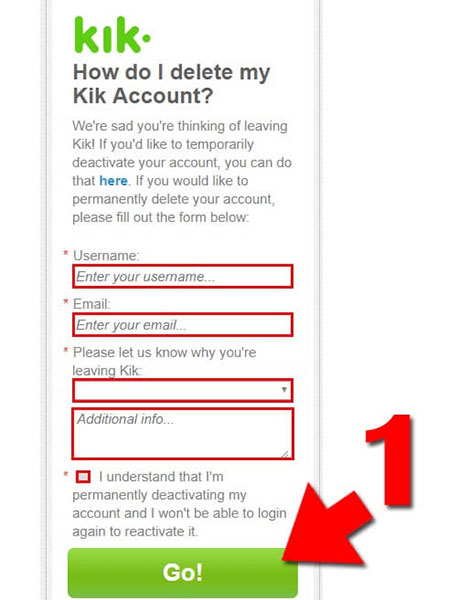
2-кадам: электрондук почта каттоо эсебиңизге кириңиз
Эми, электрондук почта эсебин ачуу, Kik эсебин биротоло жок кылуу үчүн алынган шилтемени басыңыз.
Жыйынтык:
Ошентип, азыр сиз Kik тез кабарлашуу кызматы эмне экенин, ал кандайча иштээрин, аны менен байланышкан мүмкүн болуучу тобокелдиктерди жана Kikти биротоло жок кылуу же Kik эсебин өчүрүү аркылуу аларды кантип жеңүү керектигин билишиңиз керек. Бирок, жок кылуу тапшырмасын аткарардан мурун, алгач Dr.Fone - Маалыматтарды өчүргүч (iOS) менен iPhone'догу маалыматтардын изин өчүрүңүз. Бул толук коопсуздук менен Kik эсеп маалыматтарын, кабарларды, медиа файлдарды жок кылууга жардам берүү үчүн мыкты чечим болуп саналат жана эч кандай мындай издер четте калган экенине ынануу. Андан кийин, сиз талапка ылайык Kik эсебин жок кылуу же өчүрүү үчүн уланта аласыз.
Мастер iOS мейкиндиги
- iOS колдонмолорун жок кылыңыз
- iOS сүрөттөрүн жок кылуу/өлчөмүн өзгөртүү
- iOS'ту баштапкы абалга кайтаруу
- iPod touchти баштапкы абалга келтириңиз
- iPad Airди баштапкы абалга келтириңиз
- iPad mini баштапкы абалга келтирди
- Өчүрүлгөн iPhone'ду баштапкы абалга келтирүү
- iPhone X баштапкы абалга келтирилди
- iPhone 8ди баштапкы абалга кайтаруу
- iPhone 7 баштапкы абалга келтирилди
- iPhone 6 баштапкы абалга келтирилди
- iPhone 5ти баштапкы абалга кайтаруу
- iPhone 4ти баштапкы абалга келтирүү
- iPad 2 баштапкы абалга келтирилди
- Apple ID'сиз iPhoneду баштапкы абалга келтириңиз
- iOS социалдык колдонмо дайындарын жок кылуу






Джеймс Дэвис
кызматкерлери редактор